Rozdělená obrazovka na Androidu: Jak používat rozdělenou obrazovku na mobilních telefonech OnePlus, Samsung, Vivo, OPPO, Realme a Xiaomi Android?
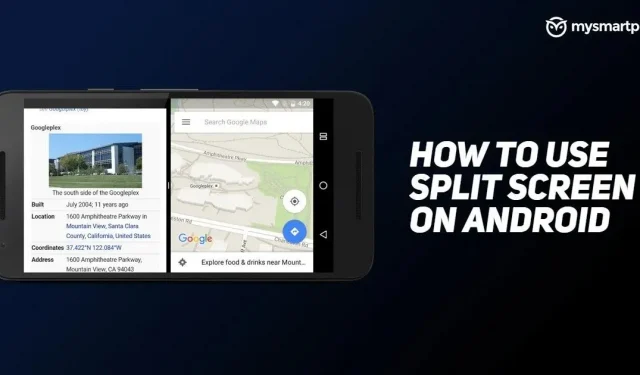
Funkce rozdělené obrazovky na zařízeních Android je skvělý způsob, jak být produktivnější, ale jsme překvapeni, že o ní někteří lidé stále nevědí. Google představil funkci rozdělené obrazovky, známou také jako podpora více oken, v Androidu 7 Nougat.
Jak název napovídá, umožňuje uživatelům Androidu spouštět a zobrazovat dvě aplikace současně. Funkce Android 7 je užitečná zejména na zařízeních s velkými obrazovkami, kde můžete snadno provádět více úkolů najednou. Na jedné straně obrazovky můžete například přehrávat videa z YouTube a na druhé si dělat poznámky. Funkce rozdělené obrazovky se stala nezbytným nástrojem i pro skládací zařízení. V tomto článku se podíváme na to, jak můžete přepínat funkce rozdělené obrazovky na vašem zařízení Android.
Před povolením rozdělené obrazovky na zařízení Android
I když je rozdělená obrazovka skvělou funkcí Androidu, je důležité si uvědomit, že spotřebovává více baterie, než je průměr. Je to proto, že budete spouštět dvě aplikace současně místo jedné. Je také možné, že tato funkce nemusí být na vašem zařízení Android dostupná. V takovém případě vám mohou pomoci jakékoli aplikace třetích stran dostupné v Obchodě Google Play. A konečně, ne všechny aplikace podporují režim více oken. I když je můžete přimět, aby fungovaly na rozdělené obrazovce, tyto aplikace pravděpodobně způsobí problémy s výkonem.
Jak používat rozdělenou obrazovku na zařízeních OnePlus
Přepínání rozdělené obrazovky na zařízeních OnePlus je velmi podobné tomu, jak byste totéž udělali na zařízení Google Pixel. Zde je návod, jak můžete spustit rozdělenou obrazovku na zařízeních OnePlus:
1. Přejetím prstem nahoru z dlouhého tabletu v dolní části otevřete nabídku posledních aplikací. Pokud používáte třítlačítkové navigační tlačítko, stiskněte čtvercové tlačítko.
2. Klepněte a podržte aplikaci.
3. Z vyskakovací nabídky vyberte „Rozdělit obrazovku“.
4. Otevřete další aplikaci, kterou chcete spustit na rozdělené obrazovce.
Můžete změnit velikost aplikací a poskytnout jim více místa na displeji klepnutím a přetažením černého pruhu, který odděluje obě aplikace. Pokud chcete rozdělenou obrazovku zavřít, stačí přetáhnout černý pruh nahoru nebo dolů. Podle toho, ze které strany táhnete, černý pruh určuje, která aplikace zabere celou obrazovku.
Jak používat rozdělenou obrazovku na zařízeních Oppo
Chcete-li na svém zařízení Oppo povolit rozdělenou obrazovku, musíte provést následující:
1. Klepnutím na ikonu trojitého řádku v dolní části otevřete sekci Nedávné aplikace. Pokud používáte navigační gesta, přejeďte prstem zespodu nahoru.
2. Klikněte na ikonu se dvěma tečkami vedle názvu aplikace.
3. Z vyskakovací nabídky vyberte „Rozdělit obrazovku“.
4. Otevřete další aplikaci, kterou chcete spustit na rozdělené obrazovce.
Jak používat rozdělenou obrazovku na zařízeních Samsung
Chcete-li povolit rozdělenou obrazovku na zařízeních Samsung One UI, musíte provést následující:
1. Přejetím zespodu nahoru otevřete nabídku posledních aplikací.
2. Vyberte požadovanou aplikaci na rozdělené obrazovce a stiskněte a podržte ji.
3. Vyberte možnost Rozdělit obrazovku.
4. Vyberte jinou aplikaci z nabídky Nedávné aplikace, která se zobrazí na rozdělené obrazovce.
Jak používat rozdělenou obrazovku na zařízeních Realme
Chcete-li povolit rozdělenou obrazovku na zařízeních Realme, postupujte takto:
1. Přejetím prstem nahoru ze spodní části tabletu otevřete nabídku Nedávné aplikace.
2. Klikněte na ikonu se dvěma tečkami vedle názvu aplikace.
3. Vyberte možnost Rozdělit obrazovku.
4. Otevřete další aplikaci na rozdělené obrazovce.
Jak používat rozdělenou obrazovku na zařízeních Xiaomi
Chcete-li na svém zařízení Xiaomi povolit rozdělenou obrazovku, musíte provést následující:
1. Přejetím zespodu nahoru otevřete nabídku posledních aplikací.
2. Klepněte a podržte aplikaci.
3. Vyberte možnost rozdělené obrazovky.

4. Vyberte jinou aplikaci z poslední nabídky.
Přímo pod tlačítkem rozdělené obrazovky je také možnost plovoucího okna, kterou si můžete také prohlédnout. Jak název napovídá, promění aplikaci v plovoucí okno. Velikost okna si můžete změnit dle libosti a zároveň používat další aplikace.
Jak používat rozdělenou obrazovku na zařízeních Vivo
Chcete-li povolit rozdělenou obrazovku na zařízeních Vivo, postupujte takto:
- Přejetím zespodu nahoru otevřete nabídku Nedávné aplikace.
- Klikněte na ikonu vedle názvu aplikace.
- Z rozbalovací nabídky vyberte možnost rozdělené obrazovky.
- Vyberte jinou aplikaci, kterou chcete spustit v režimu rozdělené obrazovky.
Na telefonech Vivo můžete také okamžitě přepínat rozdělenou obrazovku přejetím třemi prsty současně dolů. Po zmenšení velikosti hlavní aplikace můžete otevřít další aplikaci podle svých představ.



Napsat komentář